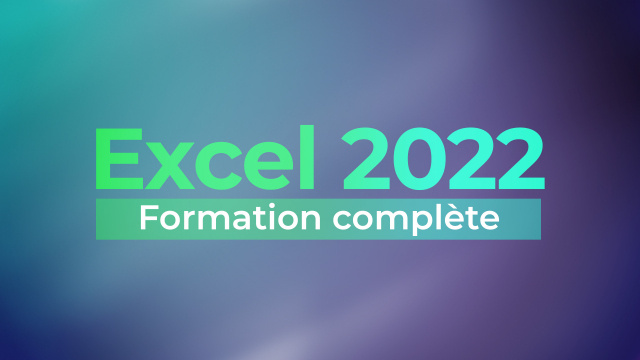Gestion des Lignes et Colonnes dans Excel
Apprenez à insérer, supprimer, et ajuster les lignes et colonnes dans Excel avec cette leçon détaillée.
Découvrir Excel
Maîtriser les bases





Créer une note de frais





















Créer une facture
















Exploiter une base de données















Détails de la leçon
Description de la leçon
Cette leçon couvre les fondamentaux de la gestion des lignes et des colonnes dans Excel. Vous apprendrez comment sélectionner des lignes et des colonnes en utilisant la zone grise à gauche et au-dessus de votre feuille de calcul. En sélectionnant les entêtes, vous pouvez insérer, supprimer et ajuster la taille des lignes et colonnes à votre guise.
Le tutoriel explique également comment insérer des colonnes à gauche et des lignes au-dessus, ainsi que la méthode pour les supprimer. Il est également abordé la gestion de la taille des colonnes et des lignes pour garantir un affichage adéquat des données, notamment en utilisant la largeur par défaut ou en définissant des tailles spécifiques avec un clic droit.
Des concepts tels que la sélection multiple pour les opérations de masse sont également inclus pour améliorer l'efficacité de votre processus de gestion des données. Que vous soyez novice ou utilisateur avancé d'Excel, cette leçon vous fournira les compétences essentielles pour optimiser la présentation et l'organisation de vos feuilles de calcul.
Objectifs de cette leçon
Les objectifs de cette vidéo incluent :
- Apprendre à insérer et supprimer des lignes et des colonnes
- Comprendre comment ajuster la taille des colonnes et des lignes
- Utiliser efficacement les commandes d'Excel pour la gestion des données
Prérequis pour cette leçon
Avant de suivre cette vidéo, il est recommandé d'avoir :
- De bases connaissances en Excel
- Une compréhension des termes de base comme cellules, lignes, et colonnes
Métiers concernés
Ces compétences sont particulièrement utiles pour les professionnels suivants :
- Analystes de données
- Comptables
- Gestionnaires de projets
- Assistants administratifs
Alternatives et ressources
En dehors d'Excel, d'autres logiciels comme Google Sheets et LibreOffice Calc permettent également la gestion des lignes et colonnes.
Questions & Réponses